Audio Video Interleaveの略で、Microsoftは1992年にAVIフォーマットを作成し、それは迅速に多くのビデオファイルのための定番の選択肢となりました。残念ながら、Macユーザーにとって、このフォーマットはmacOSおよびQuickTime、Appleのネイティブビデオプレーヤーに対応するように設計されていませんでした。
.avi拡張子は依然として非常に人気がありますが、互換性の問題は消えていません。幸いなことに、MacでAVIファイルを再生する方法を見つけたいユーザーには、今日では多くの選択肢があります。
今日の記事で探る3つのソリューションは、専用のビデオプレーヤーを使用すること、AVIをよりMacに優しいフォーマットに変換すること、または破損したAVIファイルを修復することです。だから読み続けて、あなたに最適な方法を見つけてください!
ユーザーの状況:
約1年前にMacに切り替えましたが、洗練されたデザインとユーザーフレンドリーなインターフェースは気に入っているものの、AVIファイルを再生するのは少し難しいようです。デフォルトのプレーヤーを試しましたが、うまくいきませんでした。— Reddit
オプション 1: Quicktime の代替ソフトを使用して macOS で AVI を再生する
Elmedia Player
AVI映画を最高の体験で視聴したいなら、Elmedia Playerが最初の選択肢となるべきです。この多機能かつ効率的なアプリは、あらゆるビデオフォーマットを処理するように設計されています。AVIのほか、MP4、MKV、MOV など、多くの人気ファイルタイプを追加のプラグインやコーデックを必要とせずに再生できます。
さらに、このMacビデオプレーヤーはフルコントロール、さまざまな設定、多くの追加機能を提供し、素晴らしい体験を提供します。再生速度の変更、字幕の読み込み、オーディオ/ビデオの同期、またはビジュアル設定の変更をアプリのメニューから簡単に行えます。ユーザーインターフェースは効率を最大限に考えて設計されており、すぐにすべてが見つかります。10バンドオーディオイコライザーとAC3/DTSサポートのおかげで、サラウンドオーディオも期待できます。
Elmedia Playerのもう一つのトップ機能は、Apple TV、スマートTV、Chromecast、およびDLNAデバイスへのストリーミングが可能な点です。お気に入りのAVIファイルを大画面で観ることができるのに、Macのディスプレイで我慢する必要はありません。最後に、プレーヤーは動画をリアルタイムでインターレース解除することもできるので、ラグやランダムなストライプを心配する必要はありません。
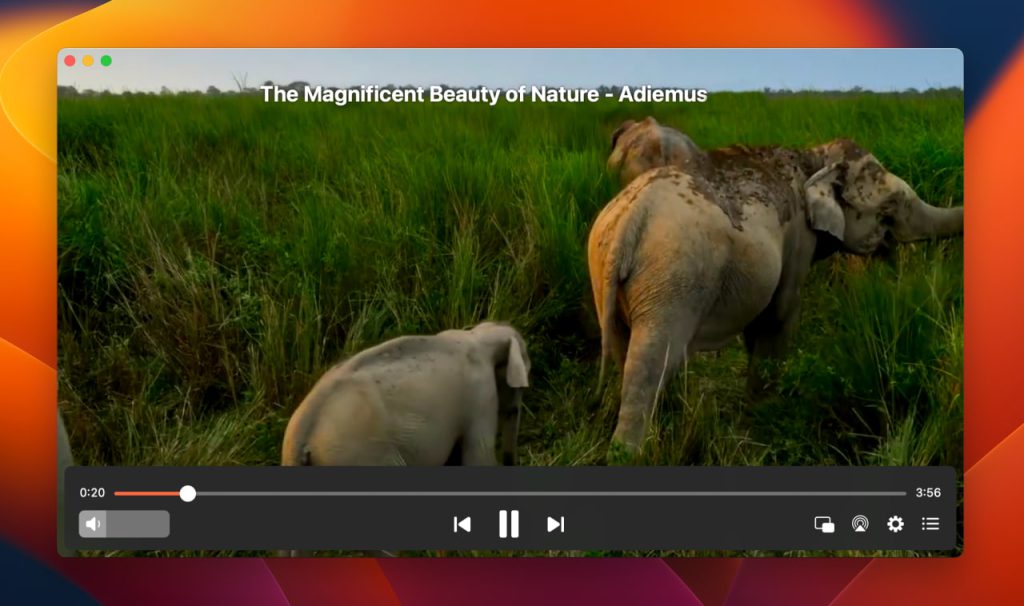
ElmediaでAVIファイルを開いて再生する方法
すでにElmediaがMacでAVIファイルを再生する最良の方法であると確信していますか?以下のいくつかのステップに従って開始してください:
1. あなたのMacにビデオプレーヤーをインストールする;
まず、Elmedia Playerを私たちのウェブサイトまたはApp Storeからダウンロードしてください。

2. AVIプレーヤーを起動し、以下の3つの方法のいずれかを使用して視聴したいファイルをロードします:
- ElmediaウィンドウまたはDockアイコンにビデオをドラッグします;
- ファイルを右クリックして「開く」を選択します;
- メニューの「ファイル – 開く」をクリックしてビデオを検索します。
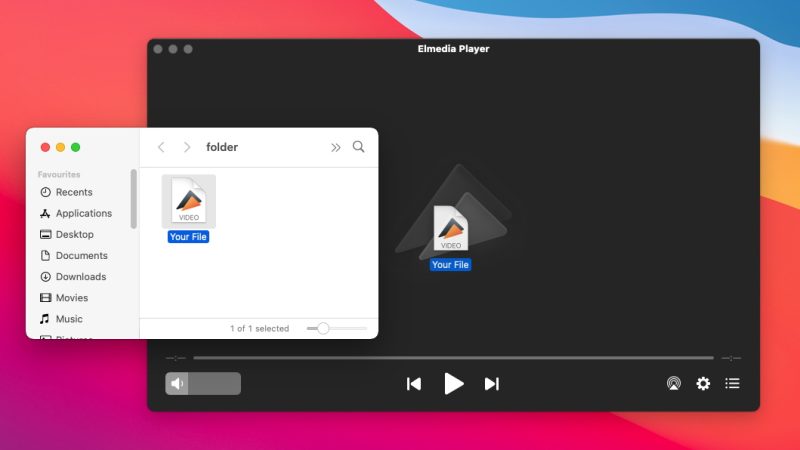
3. リラックスして、お気に入りのマルチメディアコンテンツを楽しみましょう!
VLC 無料AVIプレーヤー
MacでAVIファイルを開くもう一つの代替手段として、VLCがあります。このアプリを使えば、ほとんどの人気あるビデオ形式を簡単に再生できます。VLCはオープンソースのソフトウェアなので、使用するための料金を支払う必要はありません。VLCには、ビデオ編集、字幕同期、プレイリストなど、再生を強化する多くの機能が備わっています。
明るさや色、字幕フォント、位置調整、スピードなどの様々な設定に関しては、VLCを頼りにできます。システムリソースをあまり必要とせずにmacOSで完璧に動作します。ただし、ユーザーインターフェイスは開発者が提供するスキンでも古臭く見えるため、アップグレードが必要かもしれません。
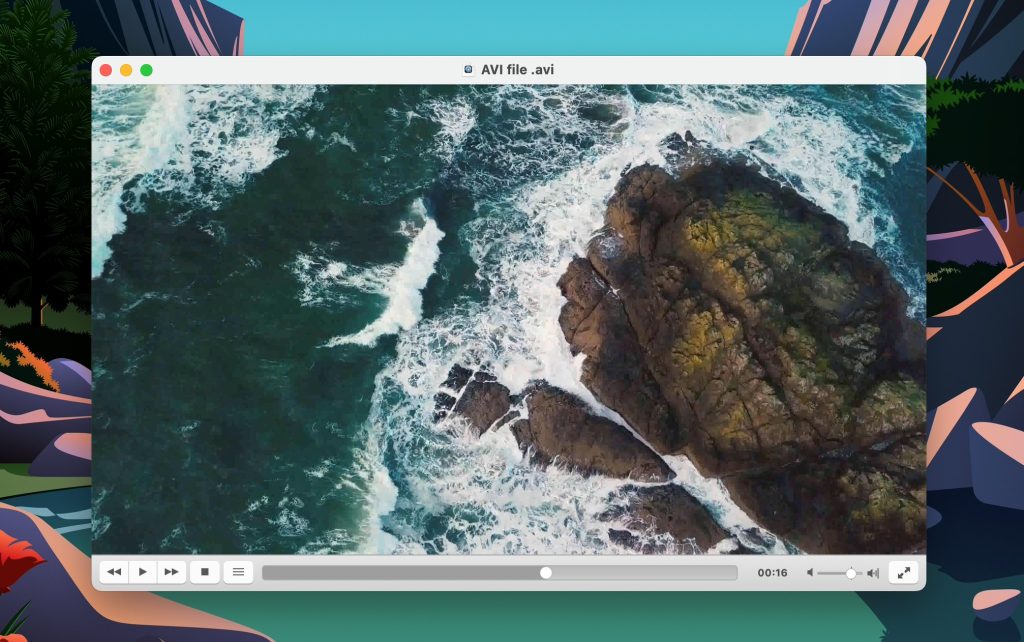
VLCを使用してMacでAVI動画を開く方法と視聴方法
この無料のMac用AVIプレーヤーを使用する前に、インストールする必要があります。以下にそのプロセス全体の手順を示します:
1. 公式サイトからVLCをダウンロードします。
2. ダウンロードした.dmgインストールファイルを見つけて実行します(求められたら認証をクリックします)。
3. VLC アイコンをアプリケーションフォルダにドラッグ&ドロップします。
4. ビデオプレーヤーを開き、視聴したいAVIファイルをロードします。
5. 座ってビデオを楽しんでください。
オプション2: AVIをQuickTime互換フォーマットに変換する
MacでAVIを視聴するためのサードパーティ製アプリをインストールしたくない場合、別の解決策として、ビデオファイルをQuickTimeと互換性のある形式に変換する方法があります。オンラインまたはダウンロード可能なソフトウェアとして使用できるさまざまなコンバータが再びあります。私たちはそれらのトップを分析し、あらゆるファイルタイプのビデオ形式を変更するための最適なものを推奨しました。
Stellar Video Converter
このアプリは、QuickTime がサポートする形式に AVI を変換したい Mac ユーザーにとって素晴らしいソリューションです。プロセスは簡単で、高度な技術スキルは必要ありません。動画ファイルを読み込み、ソフトウェアが解析するのを待ち、出力形式と品質を選択してから、右下の「変換」を押すだけです。
追加のメリットとして、変換前に動画を編集することができます。また、Stellarでは、ファイルを一括処理することができるので、個別に読み込む手間がかかりません。残念ながら、無料バージョンではファイル全体ではなく、3分の1しか変換できません。
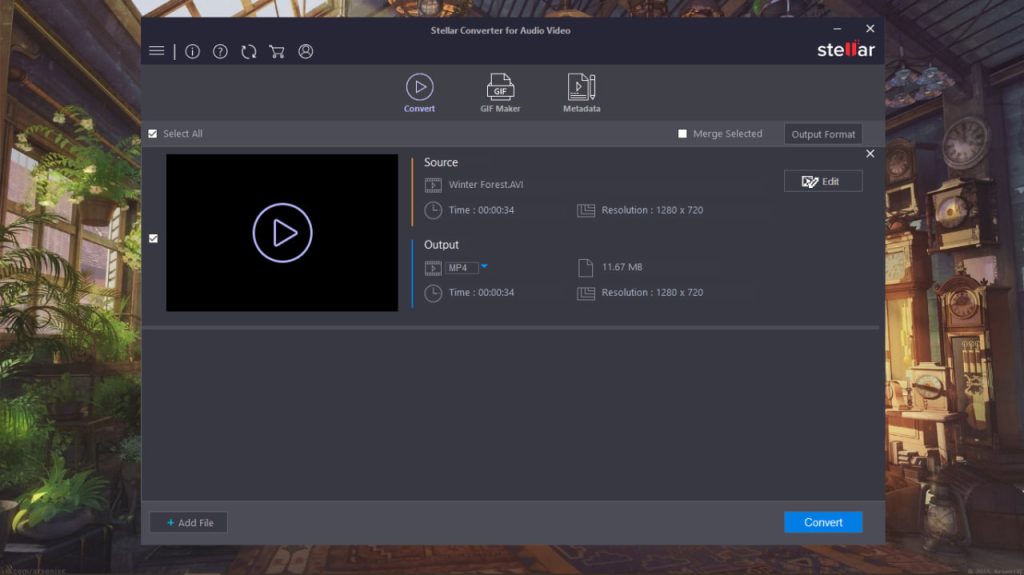
EaseUS Converter
QuickTimeで再生できないAVIを変換するのに役立つもう一つのツールは、EaseUS Converterです。最大4Kまで対応した最高品質と解像度の規格をサポートしており、形式をMOV、MP4、その他のmacOS対応ファイルタイプに簡単に変更することができます。
これはAIによって強化されているため、競合他社の30倍までの速度で動画のバッチ処理が可能です。役立つかもしれないもう一つの興味深い機能は、動画をGIFに変換する能力です。
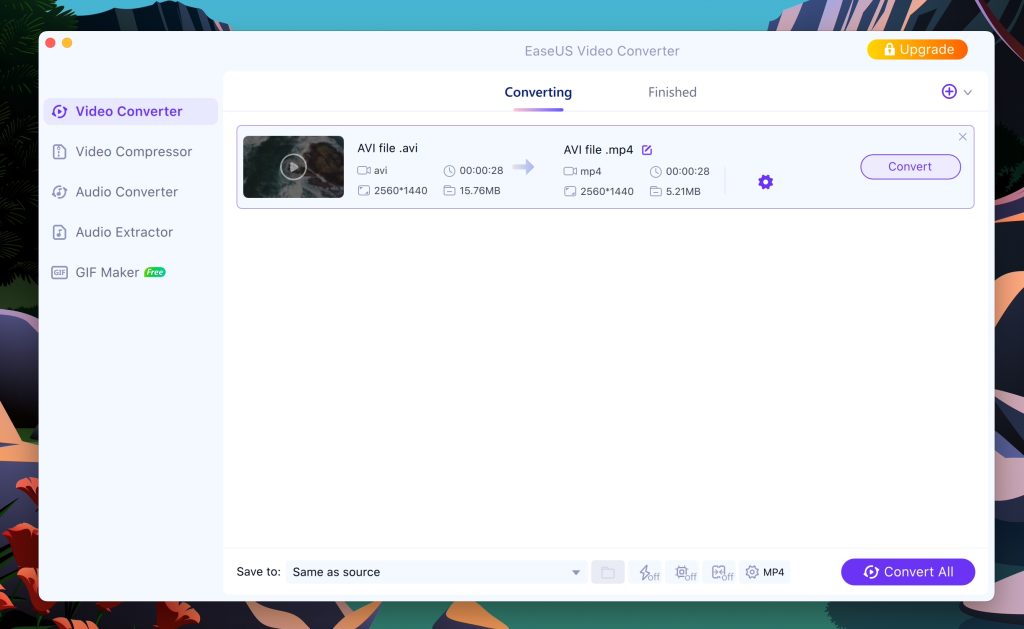
VLC変換機能
VLCを覚えていますか? AVIを再生するQuickTimeの代替として提供した2番目のソリューションです。 私たちは、このセクションのために1つの機能を控えていたため、すべての機能を提供していませんでした。 デフォルトのmacOSバージョンでは、このアプリにはビデオコンバータも含まれています。 利用可能な形式には、いくつかを挙げると、MP4、MOV、FLV、OGG、またはWebmが含まれます。
この機能には、メニューから「ファイル」を押し、ドロップダウンリストから「変換/ストリーム」オプションを選択することでアクセスできます。 ただし、全体のプロセスは一般的な視聴者には複雑すぎるようです。
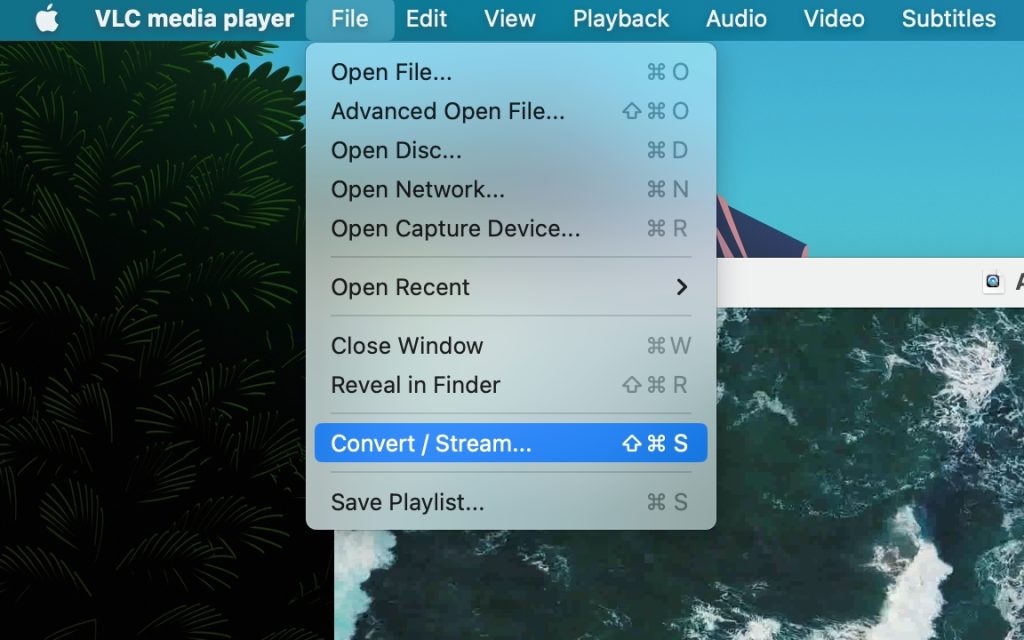
CloudConvert
別のアプリをインストールしてAVIファイルを開くことに興奮していない場合は、その必要はありません。CloudConvertを使用してオンラインですべてを行うオプションもあります。これは、変換以上のことを行う便利なツールです。解像度、アスペクト比、ビデオコーデックを変更したり、品質を微調整したりできます。
他の機能としては、ビデオをトリミングしたり、字幕を追加したり、ウォーターマークを挿入したりすることができます。
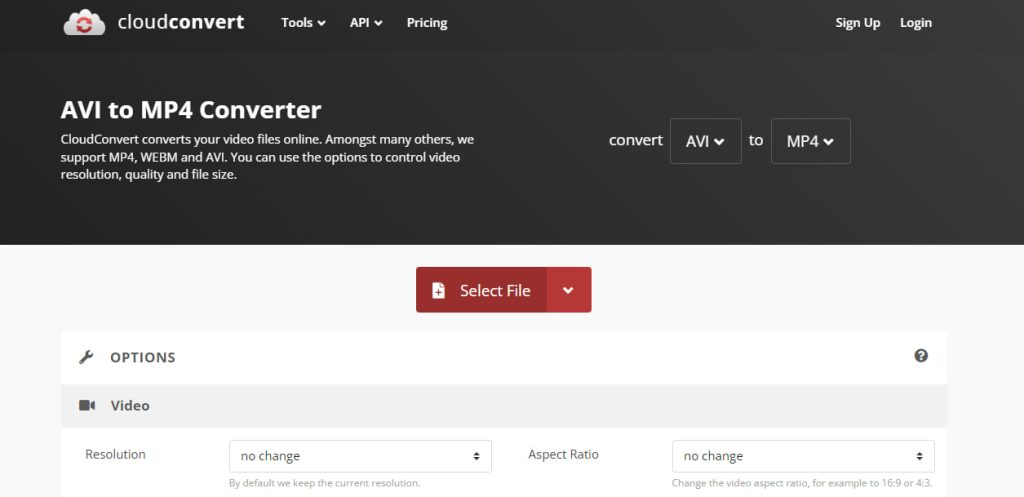
オプション 3: 破損したAVIファイルを修復する
MacでAVI動画を再生する際、最初の2つのオプションを試してもまだ問題がありますか?おそらく、破損したファイルに対処しているのでしょう。専用のアプリをインストールしても別の形式に変換できなかった場合、他に方法はありません。最良のAVIプレーヤーや変換ツールでさえ、破損したファイルを処理することはできません。
ほとんどの場合、損傷や破損はビデオとともに提供されるAVIファイルインデックスに発生し、メディア自体には発生しません。したがって、専用のソフトウェアで修復できるはずであり、私たちはこのタスクのためにいくつかの最良のものを選びました。
- 先に述べたコンバーターを提供している同じ開発者Stellarには修復ソフトウェアもあります。それはStellar Repair for Videosと呼ばれ、ファイルの破損の大部分の原因を修正します。
- EaseUS Data Recovery Wizardは、破損したAVI映画を修復するのに役立つ別のソフトウェアです。欠落したビデオフレーム、壊れたビデオクリップリンクなどの問題に対処します。
- VLCは再びその多様性を証明し、ユーザーに修復ツールへのアクセスを提供します。デフォルトでアクティブになっているため、アプリが破損した.aviファイルを再生しようとするたびに、最初にそれを回復しようとします。
MacユーザーへのQuickTimeコーデックに関する警告
QuickTimeでAVIを再生する方法を探すと、ネイティブのmacOSプレーヤーでこの形式を開くために追加のコーデックをダウンロードするという解決策を見つけることがあります。残念ながら、この回避策はまだコーデックを追加する能力があったQuickTime 7でのみ機能しました。新しいバージョンはもはやコーデックをサポートしていません。
すべてのお気に入りのAVIムービーを今すぐ再生
不滅の「MacでAVIファイルをどのように再生するか?」という質問に対するすべての可能な答えを探ってきた今、あとはそれらを実際に試してみるだけです。ほとんどのユーザーは、QuickTimeをElmedia PlayerやVLCに置き換えることで、あらゆる問題を忘れることを選びます。ビデオをMP4またはMOVに変換することも選択肢の一つですが、ソフトウェアやウェブサイトが一流でない場合、品質が低下する可能性があります。
要約すると、すべての好きなAVI映画を映画館のような条件で楽しみたいなら、Elmedia Playerが最適です。幅広いビデオおよびオーディオ設定にアクセスでき、無限のプレイリストを作成し、大画面でメディアをストリーミングできます。
よくある質問
AVI形式は、MacのデフォルトプレーヤーであるQuickTimeとの互換性を持つようには開発されていません。これはWindowsによってPCや他のオペレーティングシステムで動作するように開発されたものであり、macOSではありません。そのため、AVI、MKV、MP4、MOVなどすべての人気ビデオファイルに特化したElmedia Playerのような別のアプリをインストールする必要があります。
MacでAVIファイルを開く方法はいくつかあります。まず、Elmedia Playerのような専用ソフトウェアを使用して、フォーマットや品質に関係なく、簡単にビデオを見ることができます。別の解決策は.aviをQuickTimeで再生できるファイルタイプに変換することで、サードパーティのアプリやオンラインで行うことができます。
macOS では、AVI 形式に相当するものはいくつかの異なるビデオ ファイル形式になりますが、最も一般的な代替形式としては、MOV、MP4、MKV などがあります。Mac で AVI ファイルを操作していて互換性の問題が発生する場合は、上記の形式のいずれかに変換するか、Elmedia Player などの AVI と互換性のあるプレーヤーを使用することを検討してください。
デフォルトの AVI プレーヤーを変更するには、AVI ファイルを見つけて右クリックします。ドロップダウン メニューから [情報を見る] を選択します。表示されるウィンドウで [開く] セクションを探し、ドロップダウン メニューをクリックして、希望するメディア プレーヤー (Elmedia Player や VLC など) を選択します。希望するプレーヤーを選択したら、[すべて変更] ボタンをクリックします。

